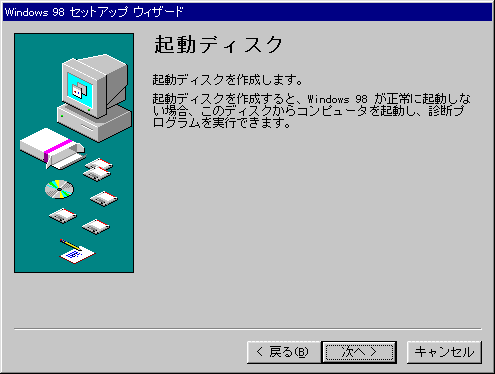
| セットアップ (起動ディスクの作成) |
次に、Windows98起動ディスクを作成します。Windows95では起動ディスクはフロッピー1枚でしたが、Windows98では2枚必要です。2HDのフロッピーディスクを2枚用意し、あらかじめラベルを貼り、それぞれ「起動ディスク1」「起動ディスク2」と書いておいてください。
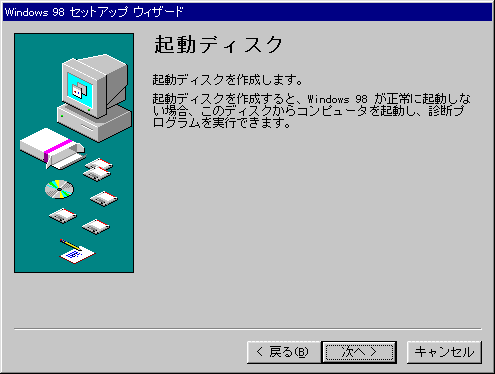
ここでは、[次へ]をクリックしてください。

「『Windows98起動ディスク1』と書いたディスクをドライブAに挿入してください。…」というウインドウが表示されますので、1枚目の起動ディスクを作成します。

1枚目の起動ディスクが完成すると、「『Windows98起動ディスク2』と書いたディスクをドライブAに挿入してください。…」というウインドウが表示されます。2枚目のフロッピーディスクを用意してください。
2枚目の起動ディスクが完成すると、「起動ディスクが完成しました。…」というメッセージが表示されます。
 次のようなウインドウが表示されたのですが?
次のようなウインドウが表示されたのですが?
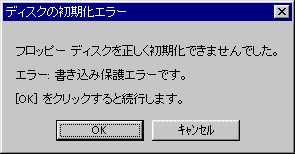
フロッピーディスクを一度取り出し、書き込み禁止ノッチを解除してから、フロッピーディスクドライブに入れ直してください。
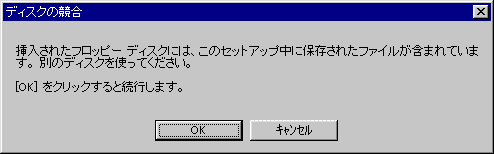
フロッピーディスクを取り出し、用意した2枚目のフロッピーディスクをドライブに入れて、[OK]ボタンをクリックしてください。
![]()